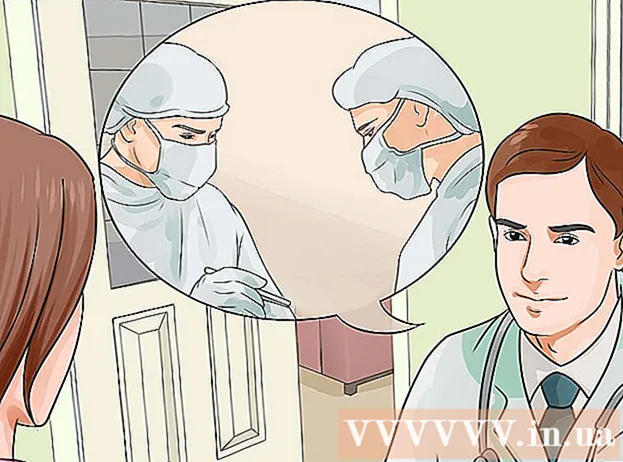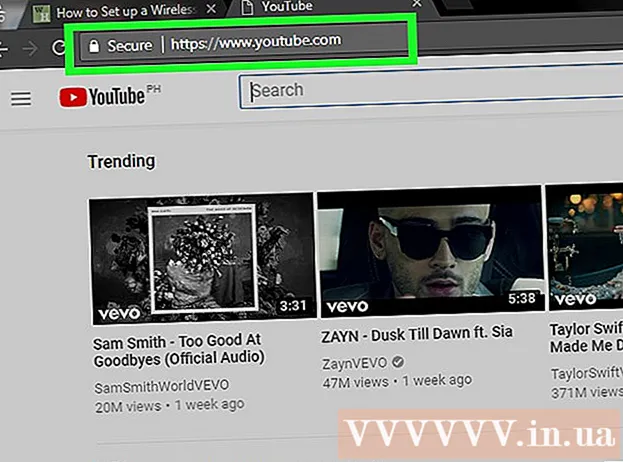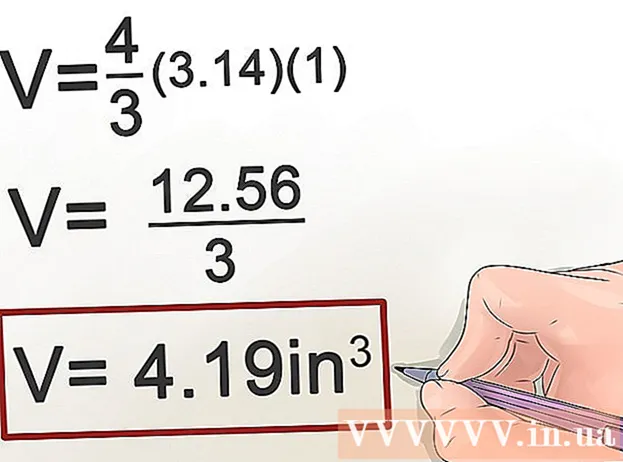ผู้เขียน:
Eric Farmer
วันที่สร้าง:
9 มีนาคม 2021
วันที่อัปเดต:
1 กรกฎาคม 2024

เนื้อหา
- ขั้นตอน
- วิธีที่ 1 จาก 3: คุณสมบัติการย้ายบันทึกการแชท
- วิธีที่ 2 จาก 3: สร้างสำเนาบน Windows
- วิธีที่ 3 จาก 3: สร้างสำเนาบน Mac
บทความนี้จะแสดงวิธีการคัดลอกการสนทนา WeChat บน iPhone หรือ iPad จากนั้นคุณสามารถถ่ายโอนไปยังโทรศัพท์หรือแท็บเล็ตเครื่องอื่นโดยใช้คุณสมบัติการย้ายประวัติการแชท หรือบันทึกลงในคอมพิวเตอร์ของคุณ
ขั้นตอน
วิธีที่ 1 จาก 3: คุณสมบัติการย้ายบันทึกการแชท
 1 เปิด WeChat บน iPhone หรือ iPad ไอคอนแอปพลิเคชันดูเหมือนเมฆคำพูดสีขาวสองก้อนซ้อนทับกันบนพื้นหลังสีเขียว โดยปกติคุณจะพบได้บนเดสก์ท็อปของคุณ
1 เปิด WeChat บน iPhone หรือ iPad ไอคอนแอปพลิเคชันดูเหมือนเมฆคำพูดสีขาวสองก้อนซ้อนทับกันบนพื้นหลังสีเขียว โดยปกติคุณจะพบได้บนเดสก์ท็อปของคุณ - ในวิธีนี้ เราจะสอนวิธีโอนการสนทนา WeChat ของคุณไปยังโทรศัพท์หรือแท็บเล็ตเครื่องอื่น ในการดำเนินการนี้ คุณจะต้องมีโทรศัพท์หรือแท็บเล็ตเครื่องที่สอง
 2 แตะ ผม ที่มุมล่างขวาของหน้าจอ
2 แตะ ผม ที่มุมล่างขวาของหน้าจอ 3 โปรดเลือก พารามิเตอร์.
3 โปรดเลือก พารามิเตอร์. 4 แตะ ทั่วไป.
4 แตะ ทั่วไป. 5 แตะ การย้ายบันทึกการแชท ที่ด้านล่างของเมนู
5 แตะ การย้ายบันทึกการแชท ที่ด้านล่างของเมนู 6 แตะ เลือกประวัติการแชทเพื่อแสดงรายการแชททั้งหมดของคุณ
6 แตะ เลือกประวัติการแชทเพื่อแสดงรายการแชททั้งหมดของคุณ 7 เลือกแชทที่คุณต้องการคัดลอก หากคุณต้องการเก็บการสนทนาทั้งหมดไว้ ให้แตะ Select All ที่ด้านล่างสุดของรายการ
7 เลือกแชทที่คุณต้องการคัดลอก หากคุณต้องการเก็บการสนทนาทั้งหมดไว้ ให้แตะ Select All ที่ด้านล่างสุดของรายการ  8 แตะ ไกลออกไป. รหัส QR จะปรากฏบนหน้าจอ เพื่อให้การย้ายข้อมูลเสร็จสมบูรณ์ คุณต้องสแกนรหัสนี้ด้วยโทรศัพท์หรือแท็บเล็ตเครื่องอื่น
8 แตะ ไกลออกไป. รหัส QR จะปรากฏบนหน้าจอ เพื่อให้การย้ายข้อมูลเสร็จสมบูรณ์ คุณต้องสแกนรหัสนี้ด้วยโทรศัพท์หรือแท็บเล็ตเครื่องอื่น  9 เข้าสู่ระบบ WeChat บนโทรศัพท์หรือแท็บเล็ตเครื่องอื่น ลงชื่อเข้าใช้ด้วยบัญชีเดียวกันกับบน iPhone หรือ iPad ปัจจุบันของคุณ ตรวจสอบให้แน่ใจว่าโทรศัพท์หรือแท็บเล็ตทั้งสองเครื่องเชื่อมต่อกับเครือข่าย Wi-Fi เดียวกัน
9 เข้าสู่ระบบ WeChat บนโทรศัพท์หรือแท็บเล็ตเครื่องอื่น ลงชื่อเข้าใช้ด้วยบัญชีเดียวกันกับบน iPhone หรือ iPad ปัจจุบันของคุณ ตรวจสอบให้แน่ใจว่าโทรศัพท์หรือแท็บเล็ตทั้งสองเครื่องเชื่อมต่อกับเครือข่าย Wi-Fi เดียวกัน  10 สแกนรหัส QR ด้วยโทรศัพท์หรือแท็บเล็ตเครื่องใหม่ของคุณ นี่เป็นขั้นตอนแรกในการย้ายข้อมูลแชท สแกนรหัสโดยทำตามขั้นตอนเหล่านี้:
10 สแกนรหัส QR ด้วยโทรศัพท์หรือแท็บเล็ตเครื่องใหม่ของคุณ นี่เป็นขั้นตอนแรกในการย้ายข้อมูลแชท สแกนรหัสโดยทำตามขั้นตอนเหล่านี้: - แตะ ผม ที่มุมล่างขวาของหน้าจอ
- แตะ + ที่ด้านบนของหน้าจอ
- แตะ สแกนคิวอาร์โค้ด.
- เล็งช่องมองภาพไปที่รหัส QR เมื่อจับรหัสแล้ว ปุ่มเสร็จสิ้นจะปรากฏที่ด้านล่างของหน้าจอ
- แตะ พร้อม... การติดต่อของคุณจะถูกบันทึกไว้ในโทรศัพท์หรือแท็บเล็ตเครื่องใหม่ของคุณ
วิธีที่ 2 จาก 3: สร้างสำเนาบน Windows
 1 เปิด WeChat บนคอมพิวเตอร์ Windows ของคุณ หากยังไม่ได้ติดตั้งแอปพลิเคชัน ให้ไปที่ลิงก์นี้ http://www.wechat.com/ru/ และคลิกที่ "ดาวน์โหลด Windows" (ดาวน์โหลดบน Windows)
1 เปิด WeChat บนคอมพิวเตอร์ Windows ของคุณ หากยังไม่ได้ติดตั้งแอปพลิเคชัน ให้ไปที่ลิงก์นี้ http://www.wechat.com/ru/ และคลิกที่ "ดาวน์โหลด Windows" (ดาวน์โหลดบน Windows)  2 กด ☰ ที่มุมล่างซ้ายของแอป
2 กด ☰ ที่มุมล่างซ้ายของแอป 3 กด ทำสำเนาและกู้คืน. หลังจากนั้น หน้าต่างที่มีชื่อที่เหมาะสมจะปรากฏขึ้น
3 กด ทำสำเนาและกู้คืน. หลังจากนั้น หน้าต่างที่มีชื่อที่เหมาะสมจะปรากฏขึ้น  4 เปิด WeChat บน iPhone หรือ iPad ตรวจสอบให้แน่ใจว่า iPhone หรือ iPad ของคุณเชื่อมต่อกับเครือข่าย Wi-Fi เดียวกันกับคอมพิวเตอร์ของคุณ
4 เปิด WeChat บน iPhone หรือ iPad ตรวจสอบให้แน่ใจว่า iPhone หรือ iPad ของคุณเชื่อมต่อกับเครือข่าย Wi-Fi เดียวกันกับคอมพิวเตอร์ของคุณ  5 ในคอมพิวเตอร์คุณต้องคลิก บันทึกลงคอมพิวเตอร์. หลังจากนั้น หน้าต่าง "บันทึกประวัติการดูไปยังคอมพิวเตอร์" จะปรากฏบน iPhone หรือ iPad
5 ในคอมพิวเตอร์คุณต้องคลิก บันทึกลงคอมพิวเตอร์. หลังจากนั้น หน้าต่าง "บันทึกประวัติการดูไปยังคอมพิวเตอร์" จะปรากฏบน iPhone หรือ iPad  6 แตะ บันทึกทั้งหมด บน iPhone หรือ iPad ของคุณเพื่อเริ่มกระบวนการบันทึก
6 แตะ บันทึกทั้งหมด บน iPhone หรือ iPad ของคุณเพื่อเริ่มกระบวนการบันทึก- หากคุณต้องการเลือกแชทบางรายการเท่านั้น ให้แตะ เลือกประวัติการแชททำเครื่องหมายแชทที่คุณต้องการบันทึก จากนั้นคลิก บันทึก.
วิธีที่ 3 จาก 3: สร้างสำเนาบน Mac
 1 เข้าสู่ระบบ WeChat บน Mac หากยังไม่ได้ติดตั้ง WeChat ให้ดาวน์โหลดฟรีจาก App Store
1 เข้าสู่ระบบ WeChat บน Mac หากยังไม่ได้ติดตั้ง WeChat ให้ดาวน์โหลดฟรีจาก App Store - ในการติดตั้ง WeChat ให้ป้อนชื่อแอพใน แอพสโตร์... เมื่อพบแล้ว ให้แตะ ดาวน์โหลด, แล้วก็ ติดตั้ง.
 2 คลิกที่ ☰ ที่มุมล่างขวาของ WeChat
2 คลิกที่ ☰ ที่มุมล่างขวาของ WeChat 3 กด ทำสำเนาและกู้คืน.
3 กด ทำสำเนาและกู้คืน. 4 กด บันทึกบน Mac. หลังจากนั้น หน้าต่างใหม่จะปรากฏขึ้นบน iPhone หรือ iPad
4 กด บันทึกบน Mac. หลังจากนั้น หน้าต่างใหม่จะปรากฏขึ้นบน iPhone หรือ iPad  5 แตะ บันทึกทั้งหมด บน iPhone หรือ iPad เพื่อเริ่มบันทึกการแชท
5 แตะ บันทึกทั้งหมด บน iPhone หรือ iPad เพื่อเริ่มบันทึกการแชท- หากคุณต้องการเลือกเฉพาะบางแชท ให้แตะ เลือกประวัติการแชทเลือกแชทที่คุณต้องการ แล้วแตะ บันทึก.